Vaizdo įrašų kūrimo pasaulyje garsas atlieka labai svarbų vaidmenį. Dažnai vaizdo įrašo vaizdas būna puikus, tačiau garso takelis būna labai prastas. Galbūt taip pat esate patyrę, kad garsas yra per tylus, triukšmingas arba tiesiog nėra tokios kokybės, kokios norite. Laimei, užuot iš naujo suspaudus ir pertvarkius visą vaizdo įrašą, kad pagerintumėte tik garso takelį, yra specialių programų, kurios gali tai padaryti už jus greitai ir lengvai. Šioje pamokoje parodysiu, kaip dviem nemokamomis programomis - "Avidemux" ir "MKVToolNix" - pakeisti garso takelį neperkėlinėjant vaizdo įrašo.
Pagrindinės išvados
- Galite pakeisti vaizdo įrašo garso takelį neperkūrę viso vaizdo įrašo.
- Programos "Avidemux" ir "MKVToolNix" yra nemokamos ir patogios naudoti alternatyvos.
- Garso takelio pakeitimas užtrunka vos kelias minutes ir leidžia greičiau redaguoti.
Žingsnis po žingsnio
Avidemux: garso takelio pakeitimas
Pirmiausia pažvelkime į "Avidemux" - populiarią vaizdo ir garso failų redagavimo priemonę. Norėdami dirbti su "Avidemux", pirmiausia turite jį atsisiųsti ir įdiegti.
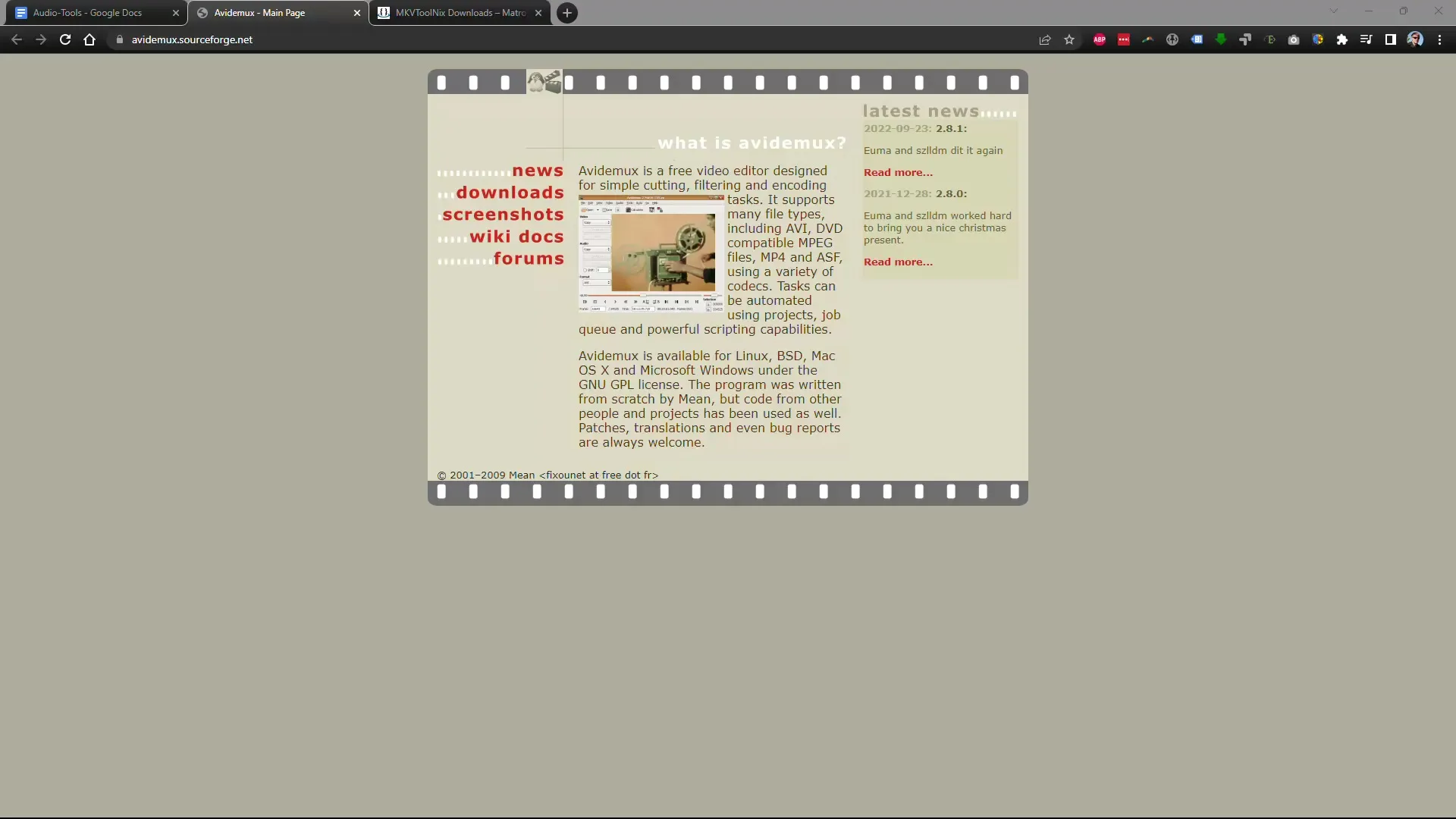
Paleidę "Avidemux", galite įkelti vaizdo failą, kurį norite redaguoti. Norėdami tai padaryti, spustelėkite "Open file" (atidaryti failą) ir pasirinkite atitinkamą failą iš išsaugotų projektų.
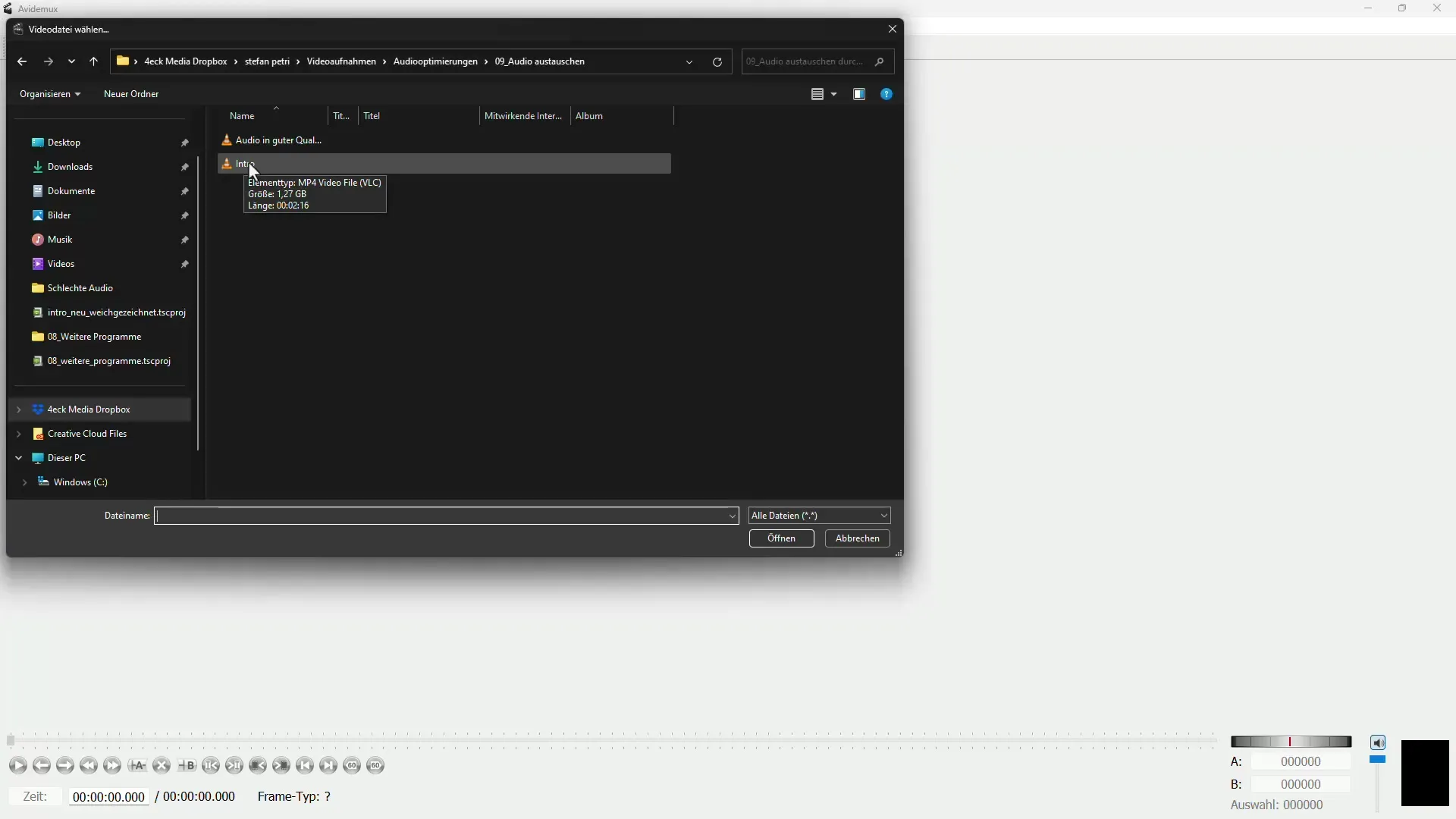
Įkėlę vaizdo įrašą, galite koreguoti esamą garso takelį. Meniu spustelėkite "Audio" (garsas) ir pasirinkite "Select audio track" (pasirinkti garso takelį). Čia matysite visus galimus garso šaltinius. Pasirinksite numatytąjį garso takelį, kuris yra jūsų vaizdo įraše, bet norite jį pakeisti.
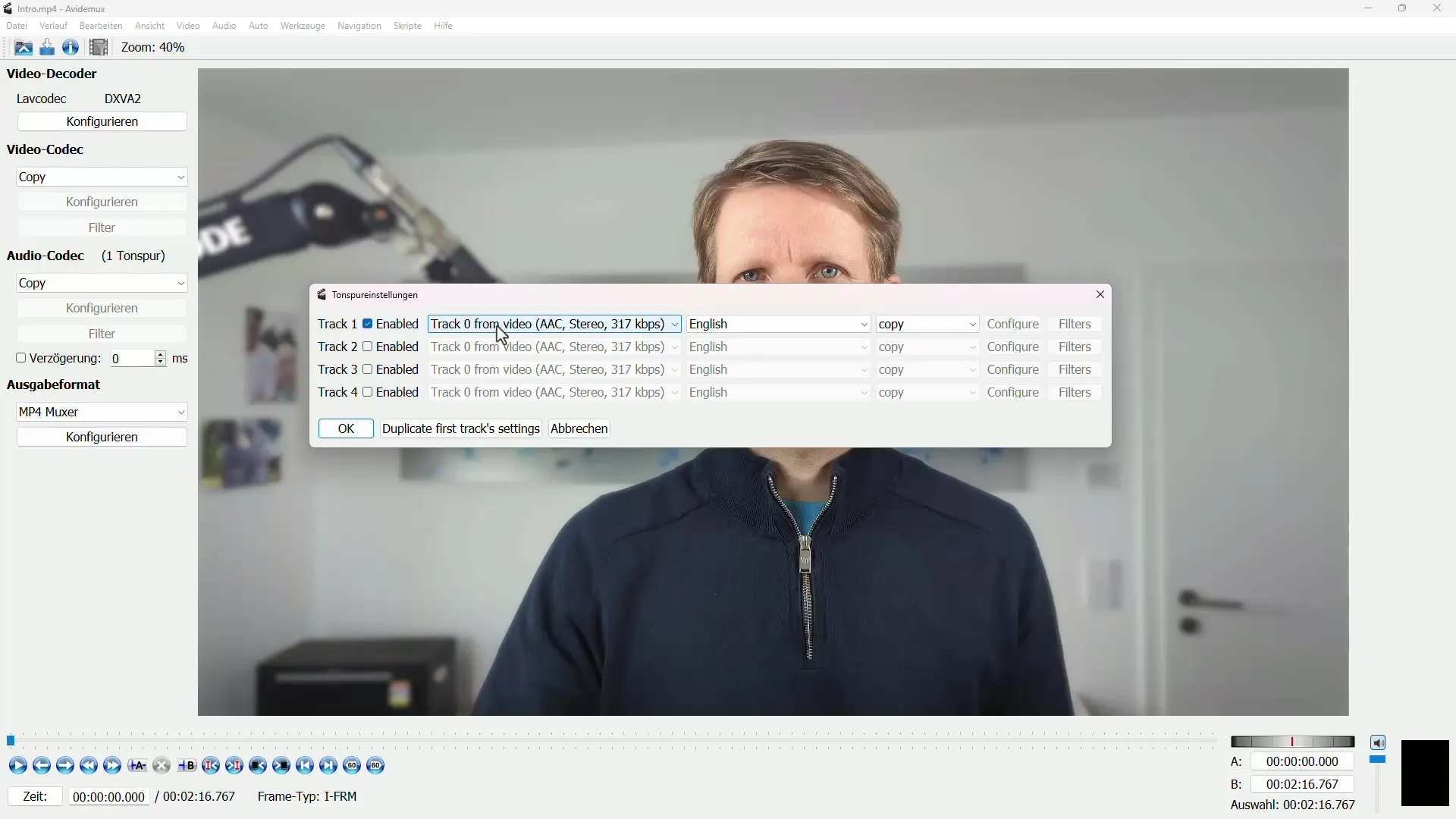
Norėdami pagerinti garso kokybę, spustelėkite "Add audio track" (pridėti garso takelį) ir pasirinkite anksčiau sukurtą patobulintą garso takelį. Tai gali būti optimizuotas MP3 arba WAV failas, kuriame užtikrinamas didesnis aiškumas ir garsumas.
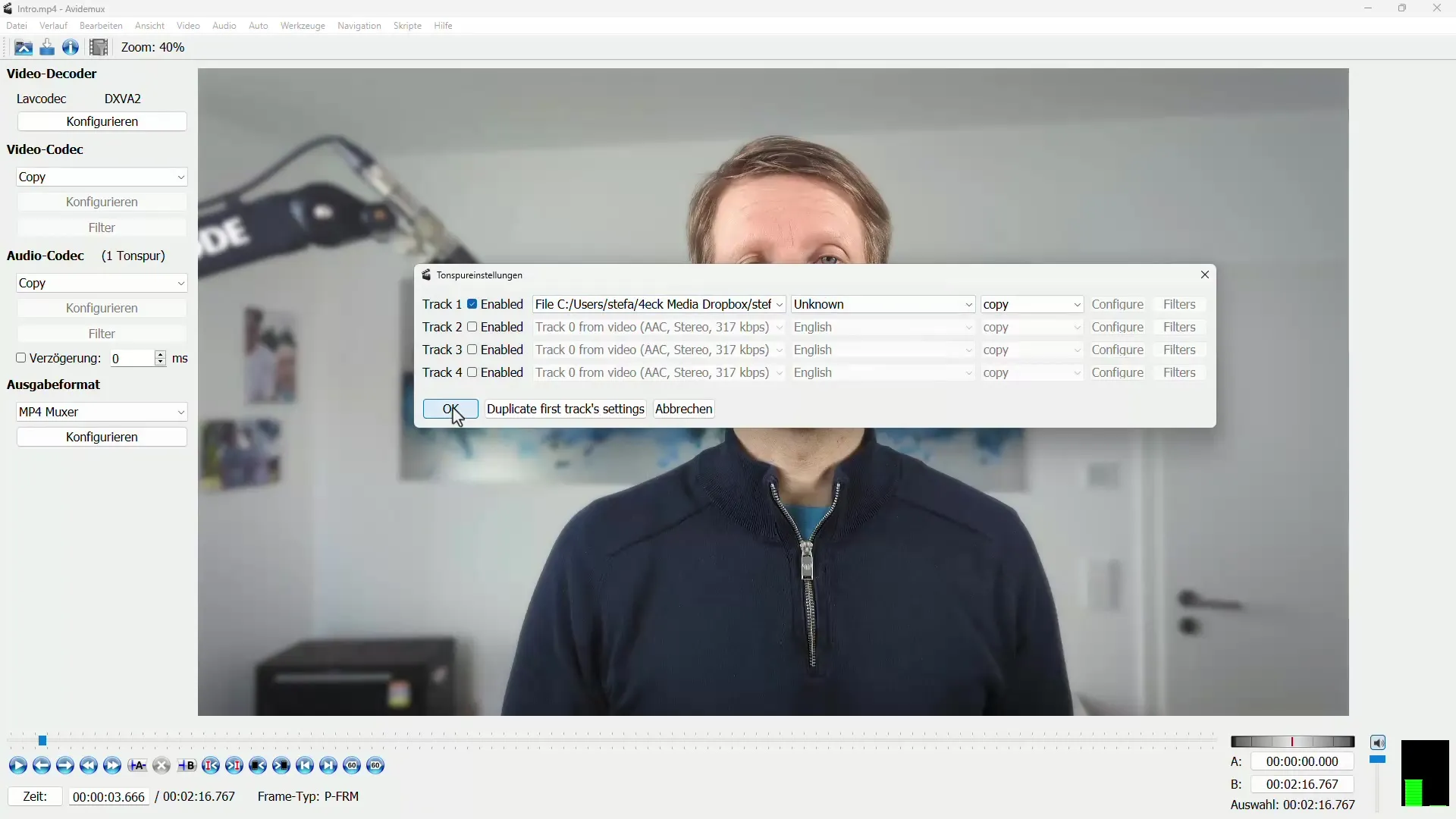
Kitas žingsnis - išsaugoti projektą. Grįžkite į meniu ir spustelėkite "Save video". Priskirkite naują failo pavadinimą, kad neperrašytumėte pradinio failo, ir išsaugokite failą.
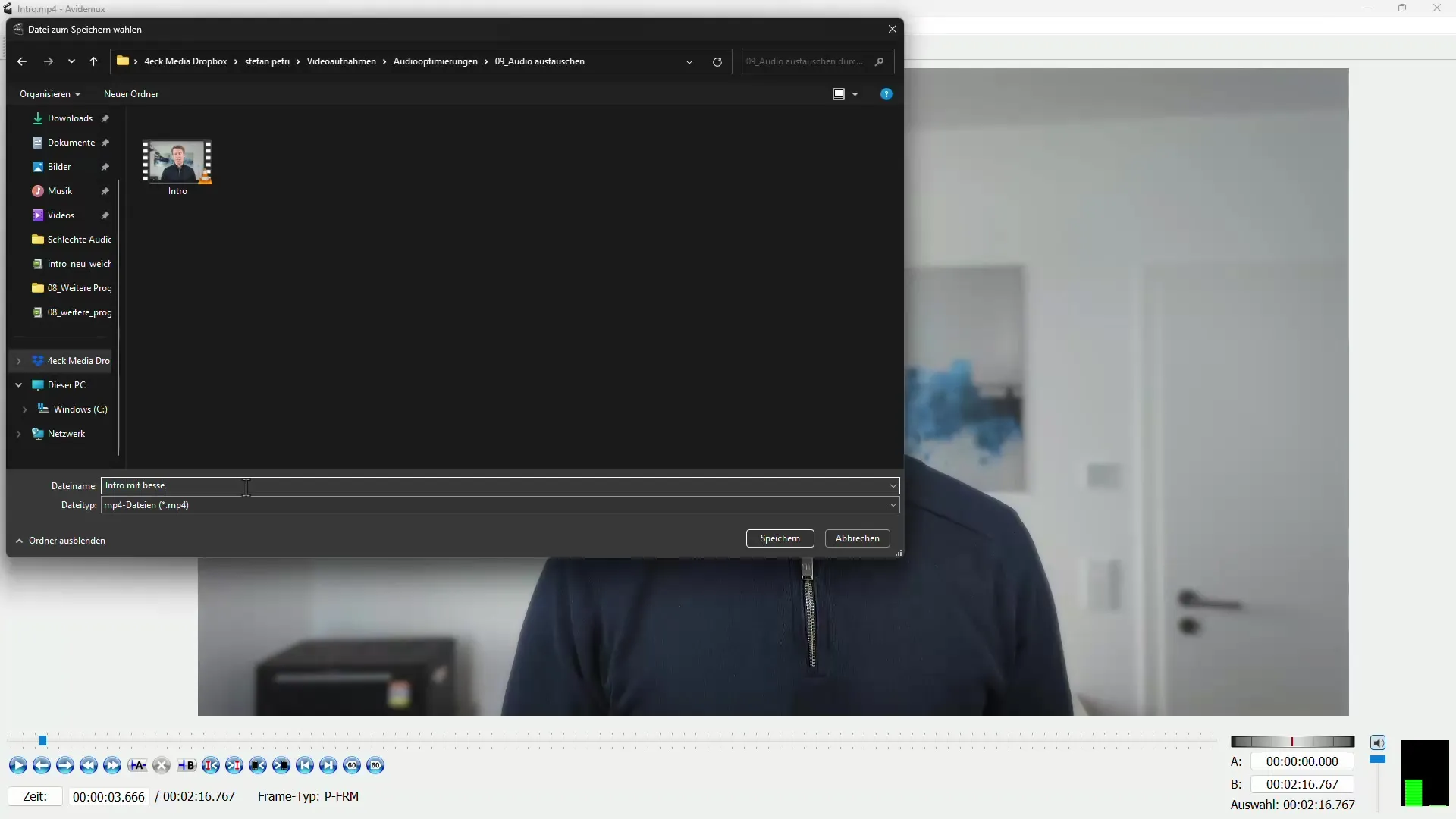
Dabar "Avidemux" greitai pakeis garso takelį neperkompresuodama vaizdo įrašo. Po kurio laiko jūsų naujasis vaizdo įrašas bus paruoštas.
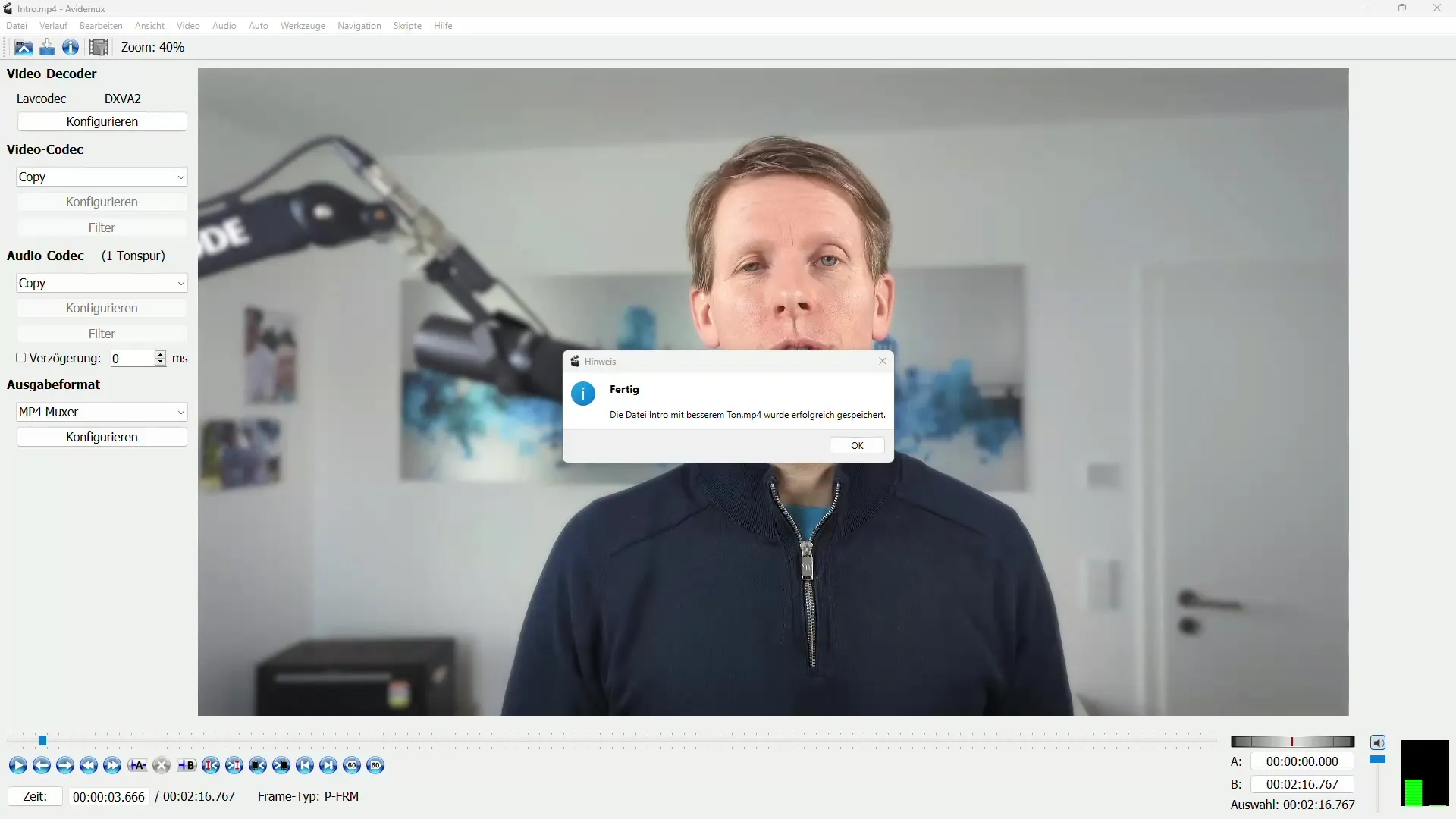
Norėdami įsitikinti, kad viskas veikė tinkamai, paleiskite redaguotą vaizdo įrašą ir klausykitės patobulinto garso takelio. Atminkite, kad originalus vaizdo įrašas nebuvo pakeistas; pakeistas tik garso takelis.
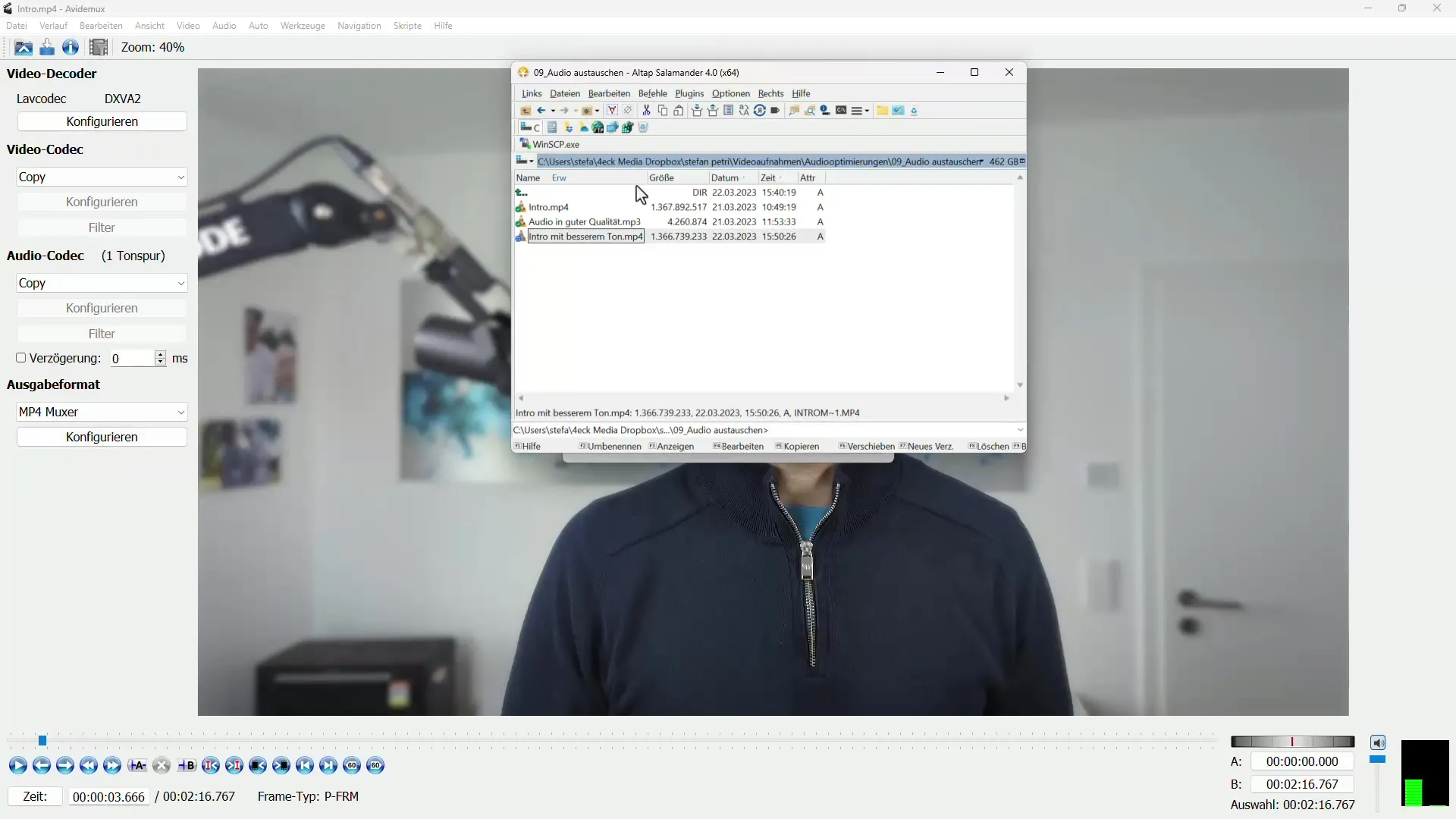
MKVToolNix: alternatyva
Jei "Avidemux" jums neveikia tinkamai, vertinga alternatyva yra "MKVToolNix". Prieš pradėdami atsisiųskite ir įdiekite šią programą.
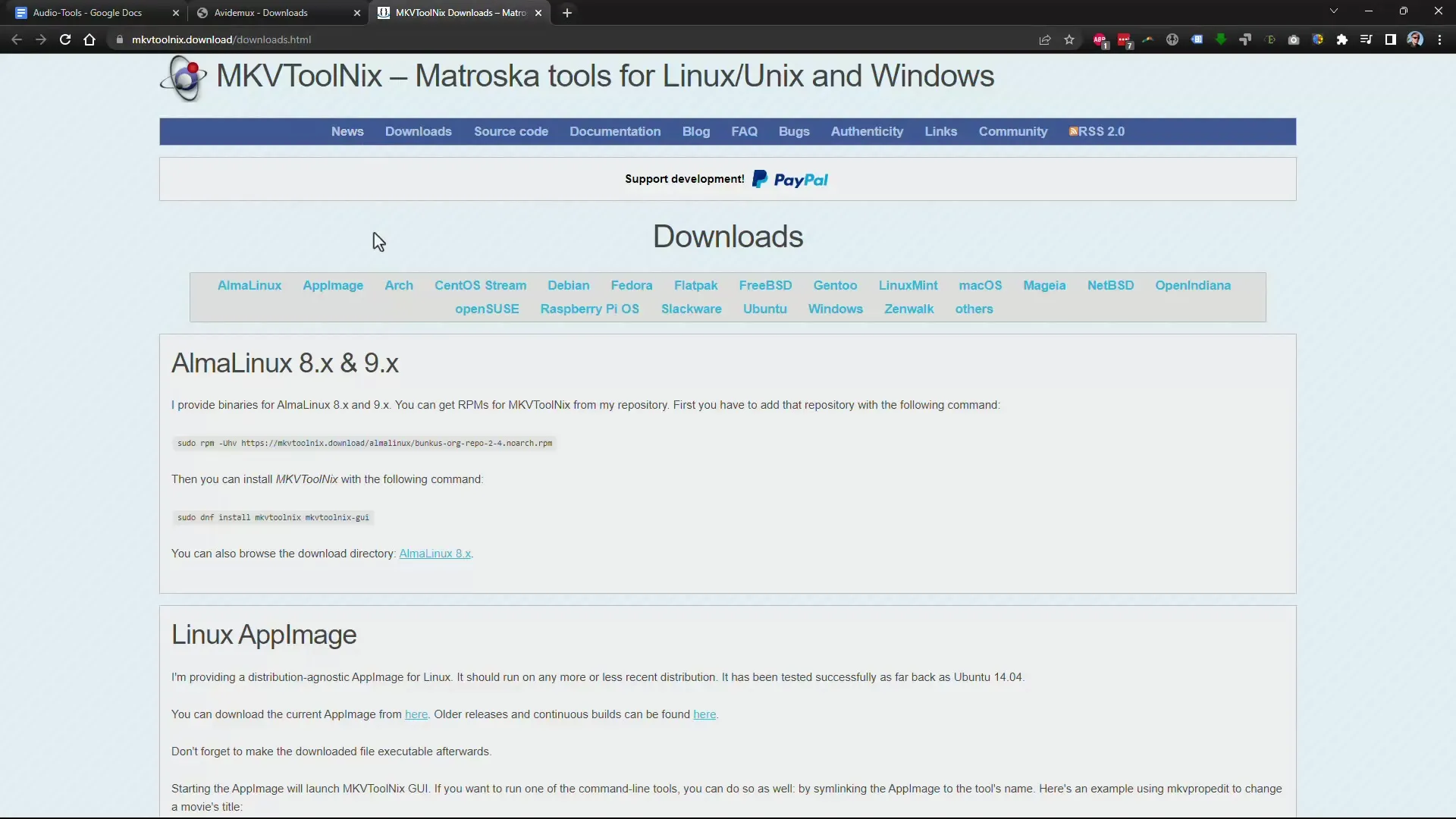
Paleiskite "MKVToolNix" ir tiesiog vilkite vaizdo failą į programos langą. Tai vienas paprasčiausių būdų pridėti failus į MKVToolNix.
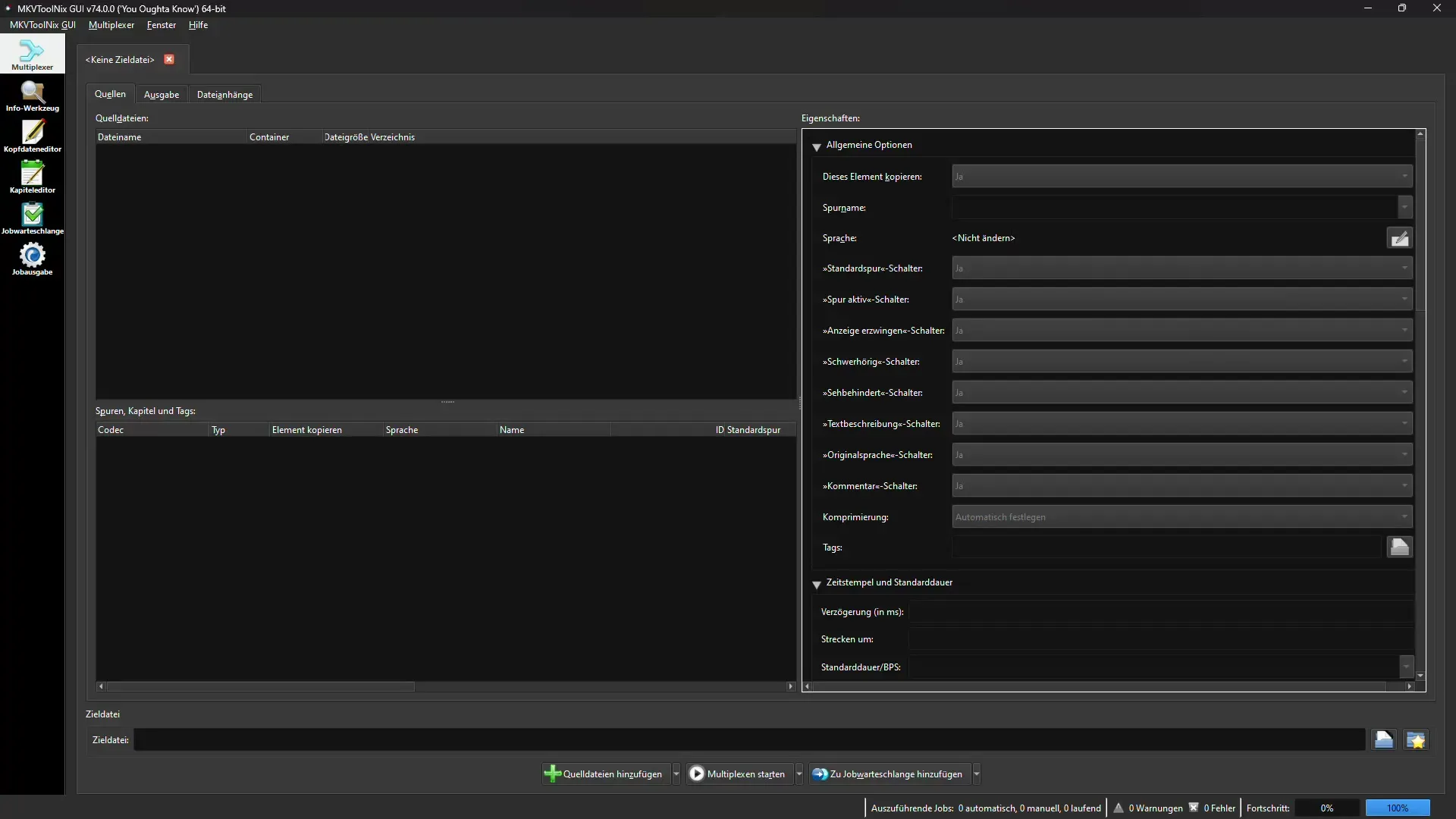
Įkėlę failą, galėsite matyti esamus garso takelius. Pašalinkite numatytąjį garso takelį, kurio jums nebereikia, ir pridėkite naują garso failą, kurį norite naudoti.
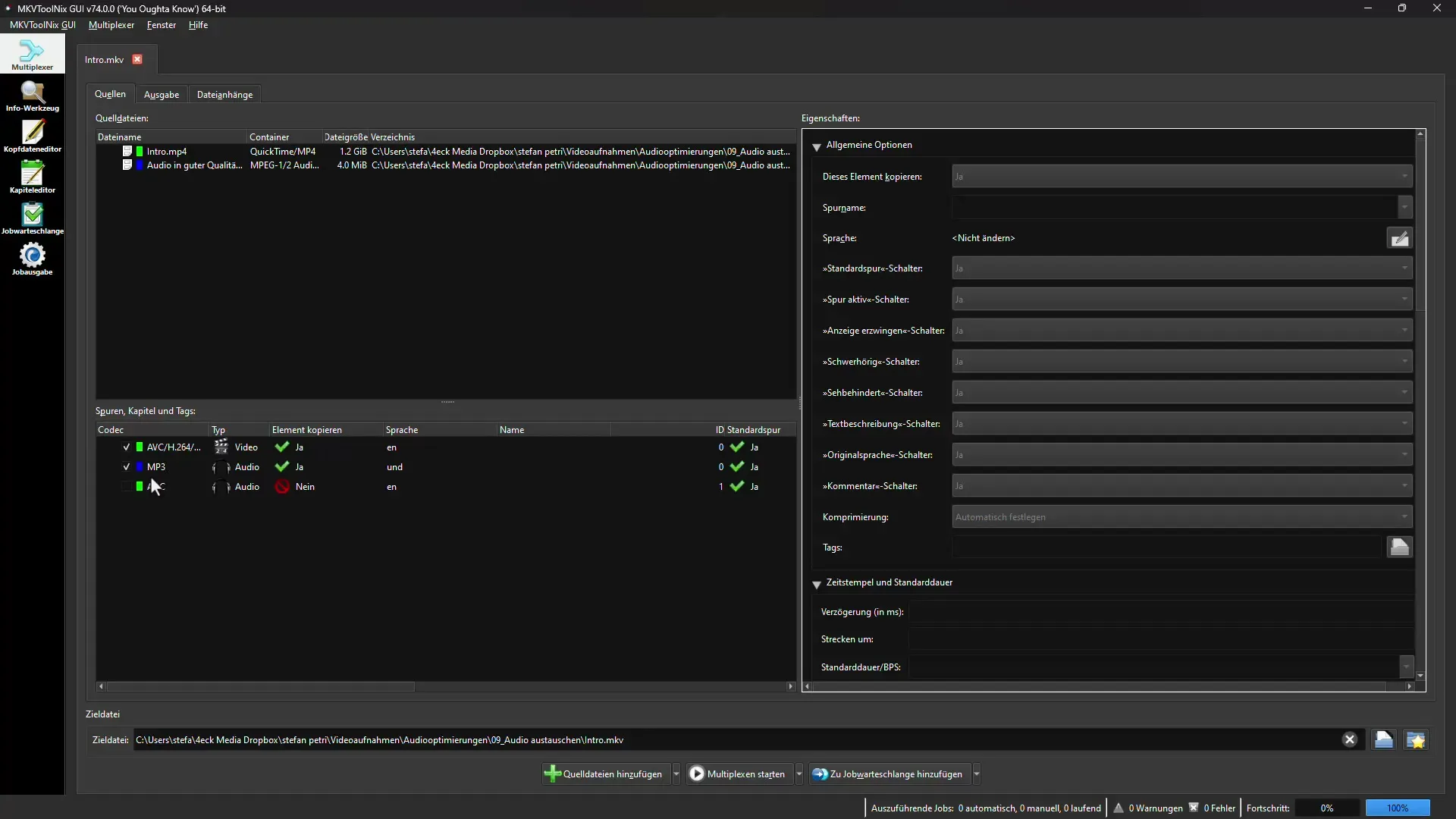
Viską teisingai nustatę, spustelėkite "Start multiplexing" (pradėti multipleksavimą). Dabar "MKVToolNix" įterps garso takelį ir visas procesas bus baigtas per kelias sekundes.
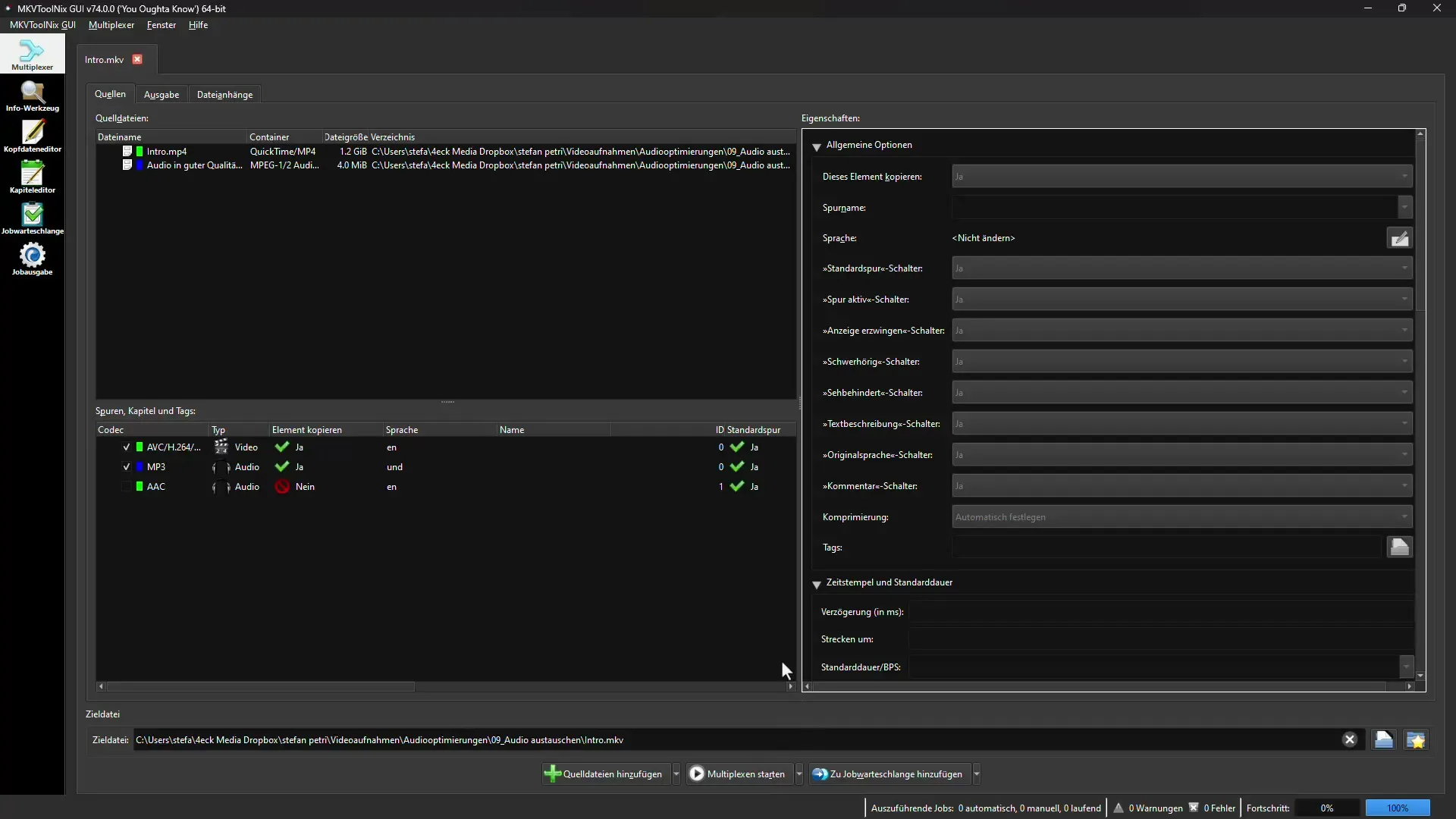
Baigę galite rasti naująjį failą norimame aplanke ir patikrinti, ar garso žvaigždutė buvo pakeista taip, kaip pageidaujama.
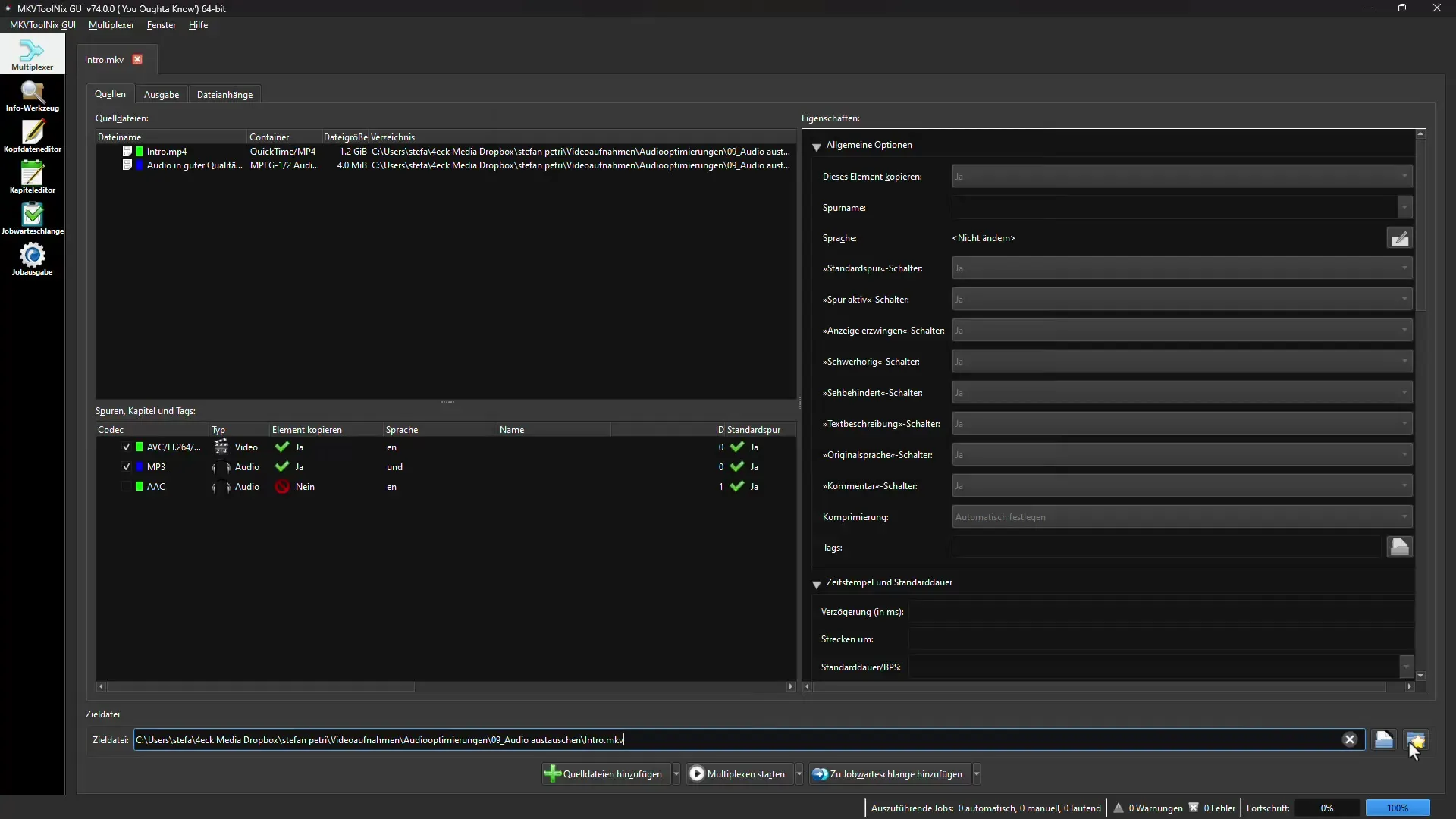
Papildomos pastabos
Abiem programomis - "Avidemux" ir "MKVToolNix" - palyginti lengva naudotis. Tačiau prieš įdedant garso failą atgal į vaizdo įrašą gali būti naudinga jį optimizuoti atskira garso redagavimo programa. Šiuo atveju tinka tokios programos kaip "Audacity" arba "Adobe Audition".
Jei norite investuoti į mokamą produktą, "CrumplePop" siūlo dar paprastesnį sprendimą. Jis leidžia vienu veiksmu optimizuoti vaizdo ir garso išvestį.
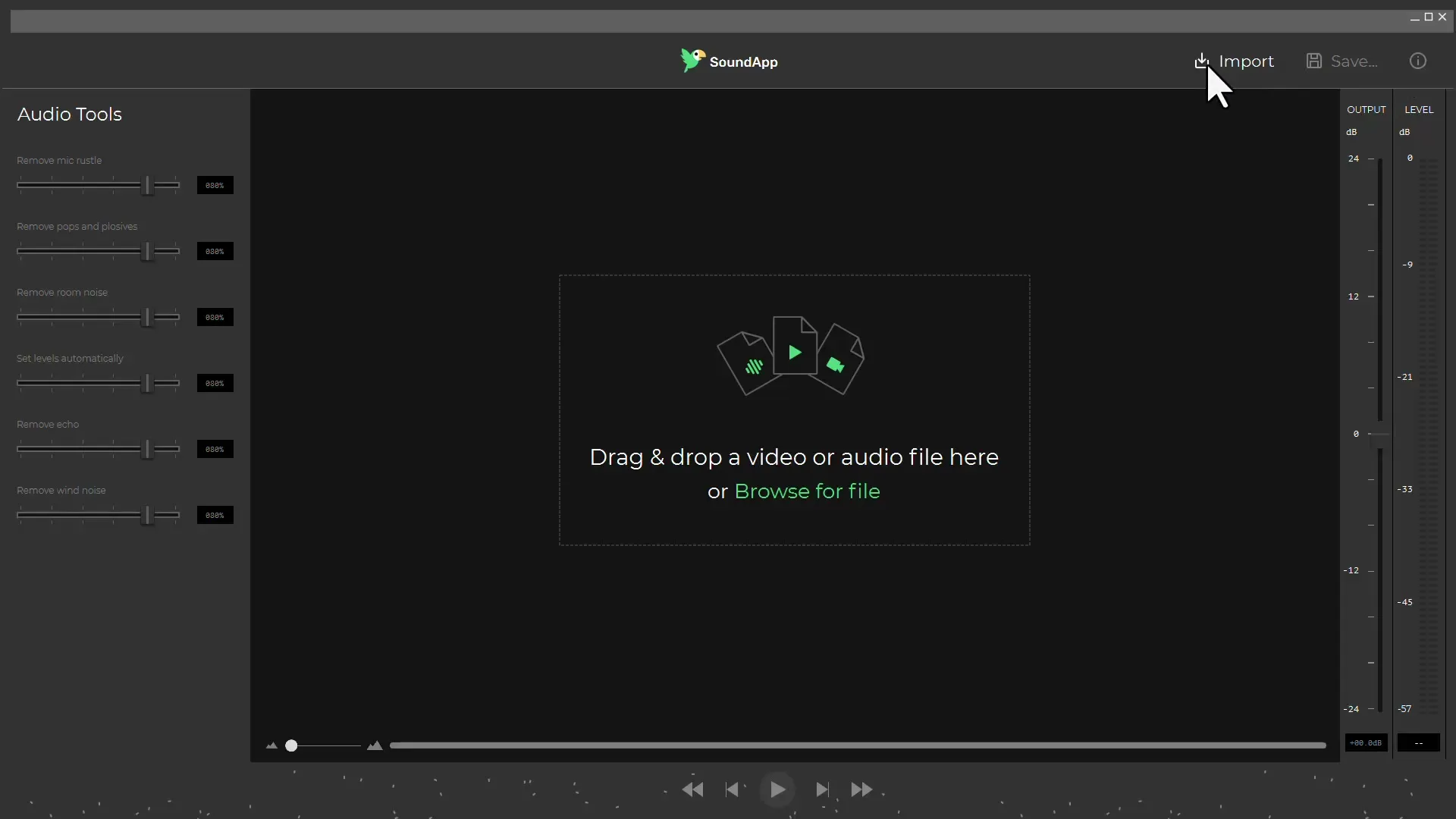
Optimizavę garso failą, galite užtikrinti, kad patobulinta versija skambės aiškiau ir kokybiškiau.
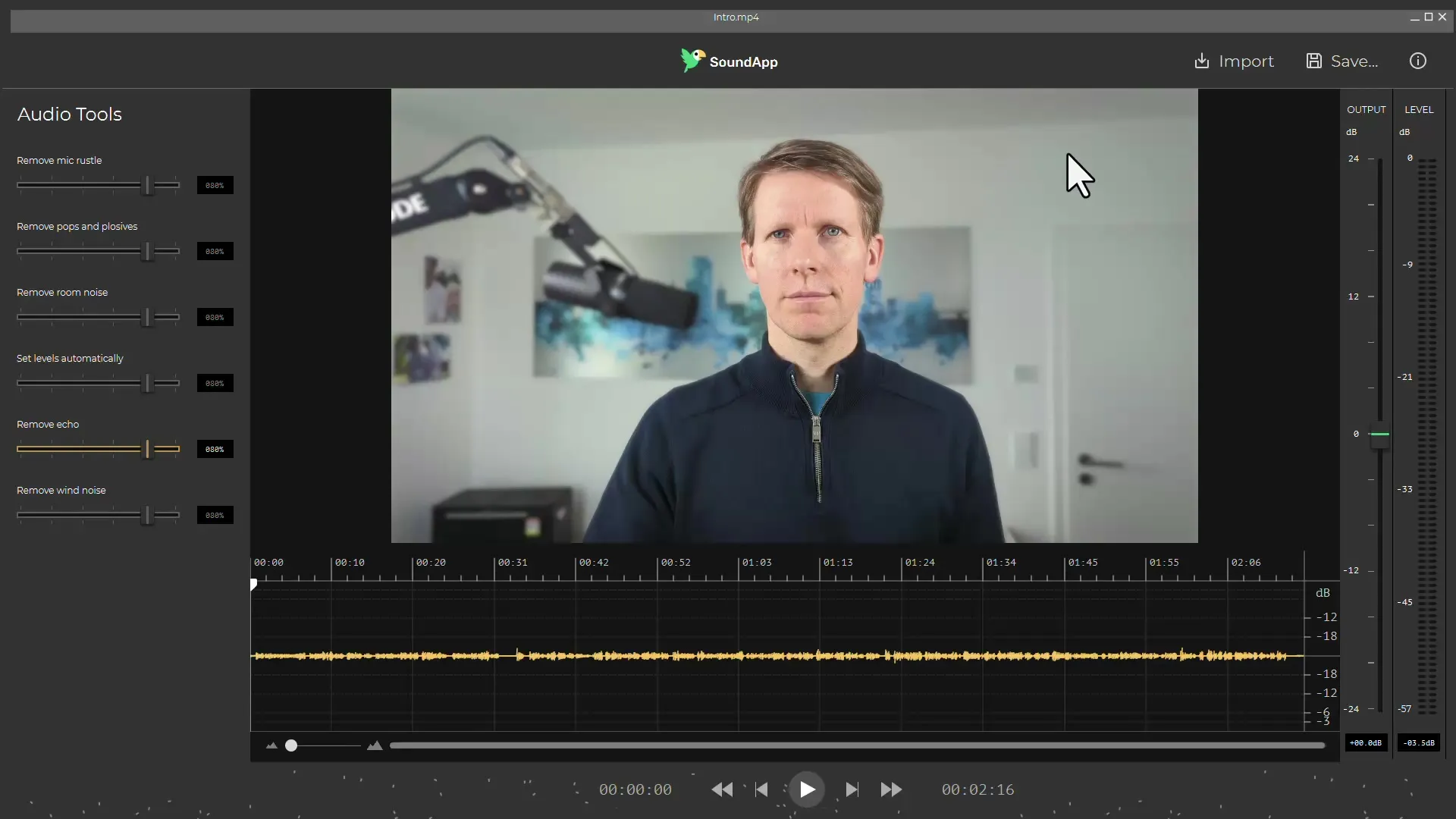
Apibendrinimas - patobulinkite garso įrašus: Pakeiskite garso takelį neperkraudami vaizdo įrašo
Naudodami nemokamą programinę įrangą, pavyzdžiui, "Avidemux" ir "MKVToolNix", galite sėkmingai pakeisti vaizdo įrašo garso takelį, neperkraudami viso projekto. Abi programos siūlo puikų būdą greitai ir lengvai pagerinti vaizdo įrašų garso kokybę.
Dažniausiai užduodami klausimai
Kaip galiu pakeisti vaizdo įrašo garso takelį? Vaizdo įrašo garso takelį galite lengvai pakeisti naudodamiesi tokiomis programomis kaip "Avidemux" arba "MKVToolNix", pridėdami naujus garso failus.
Ar garso takelio pakeitimas tinka ir kitiems vaizdo įrašų formatams? Taip, abi programos palaiko įvairius vaizdo įrašų formatus, todėl galite redaguoti ir skirtingus formatus.
Ar "Avidemux" ir "MKVToolNix" tikrai yra nemokamos? taip, abi programos yra nemokamos ir jas galima naudoti be apribojimų.
Kurią programą lengviau naudoti?Avidemux naudotojo sąsaja gali būti intuityvesnė, tačiau MKVToolNix siūlo papildomų funkcijų, kurios gali būti naudingos.
Ar galiu pakeisti garso takelį kitose programose? Taip, garso takelį galite pakeisti kitose vaizdo redagavimo programose, pavyzdžiui, "Adobe Premiere" arba "DaVinci Resolve".

